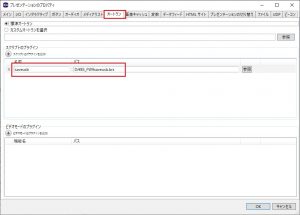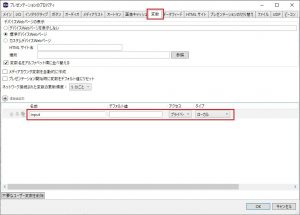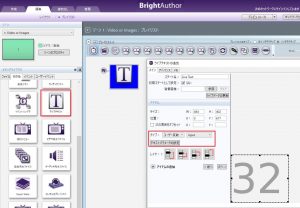ライブテキストと専用のプラグインを組み合わせてBrightSignに接続したキーボードから入力したテキストを画面上に表示する方法について解説します。
1.こちらからプラグインをダウンロードして解凍後、BrightAuthorに登録します。「プレゼンテーションのプロパティ」「オートラン」「スクリプトのプラグイン」で指定します。(saveusb_enter.brs)
2.「プレゼンテーションのプロパティ」「変数」でユーザー変数を追加します。変数名は、「input」と指定します。
3.プレイリストに戻りライブテキストを選択します。「メイン」タブで「ユーザー変数」「input」を選択します。必要に応じて「テキストパラメータの設定」を変更してください。
4.プロジェクトを保存し、USBキーボードを接続したユニットに書き出します。
キーボードからテキストを入力し、最後に「Enter」を押すと入力されたテキストが画面上に表示されます。